
Als u uw AOL Mail- of AIM Mail-account in een webbrowser opent in plaats van in een ander e-mailprogramma, kunt u pop-upvensters tegenkomen wanneer u e-mailberichten leest of nieuwe uitgaande berichten maakt. Er zijn een paar basisinstellingen die u kunt wijzigen in AOL Mail of AIM Mail, zodat alle e-mailberichten worden geopend in hetzelfde venster dat u gebruikt om uw AOL Mail- of AIM Mail-account te bekijken. De instructies in dit artikel zijn van toepassing op AIM Mail en AOL Mail op Windows 10, Windows, 8, Windows 7 en Mac OS X en nieuwer.
Voorkom dat AIM Mail of AOL Mail berichten opent in pop-upvensters
Als u nieuwe e-mailberichten niet in een nieuw venster wilt lezen, wijzigt u een algemene instelling.
-
Log in op uw AOL-account.
-
Ga naar je AOL Mail- of AIM Mail-inbox.
-
Selecteer Opties.
-
Kiezen E-mailinstellingen.
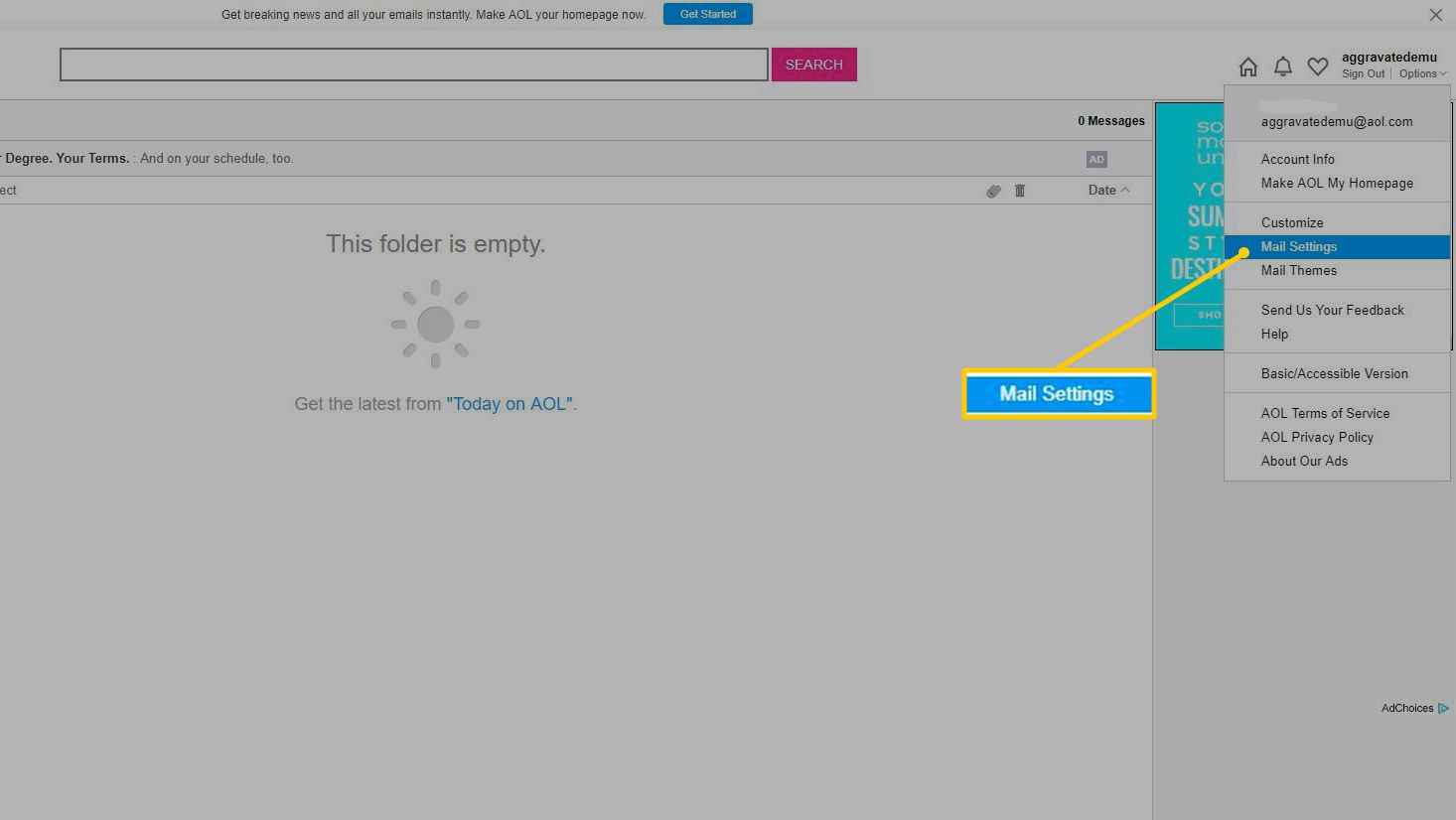
-
Selecteer op de pagina AOL Mail-instellingen de Algemeen tabblad en blader vervolgens naar de Lezing sectie.
-
Ruim het op Altijd e-mail lezen in een nieuw venster selectievakje.
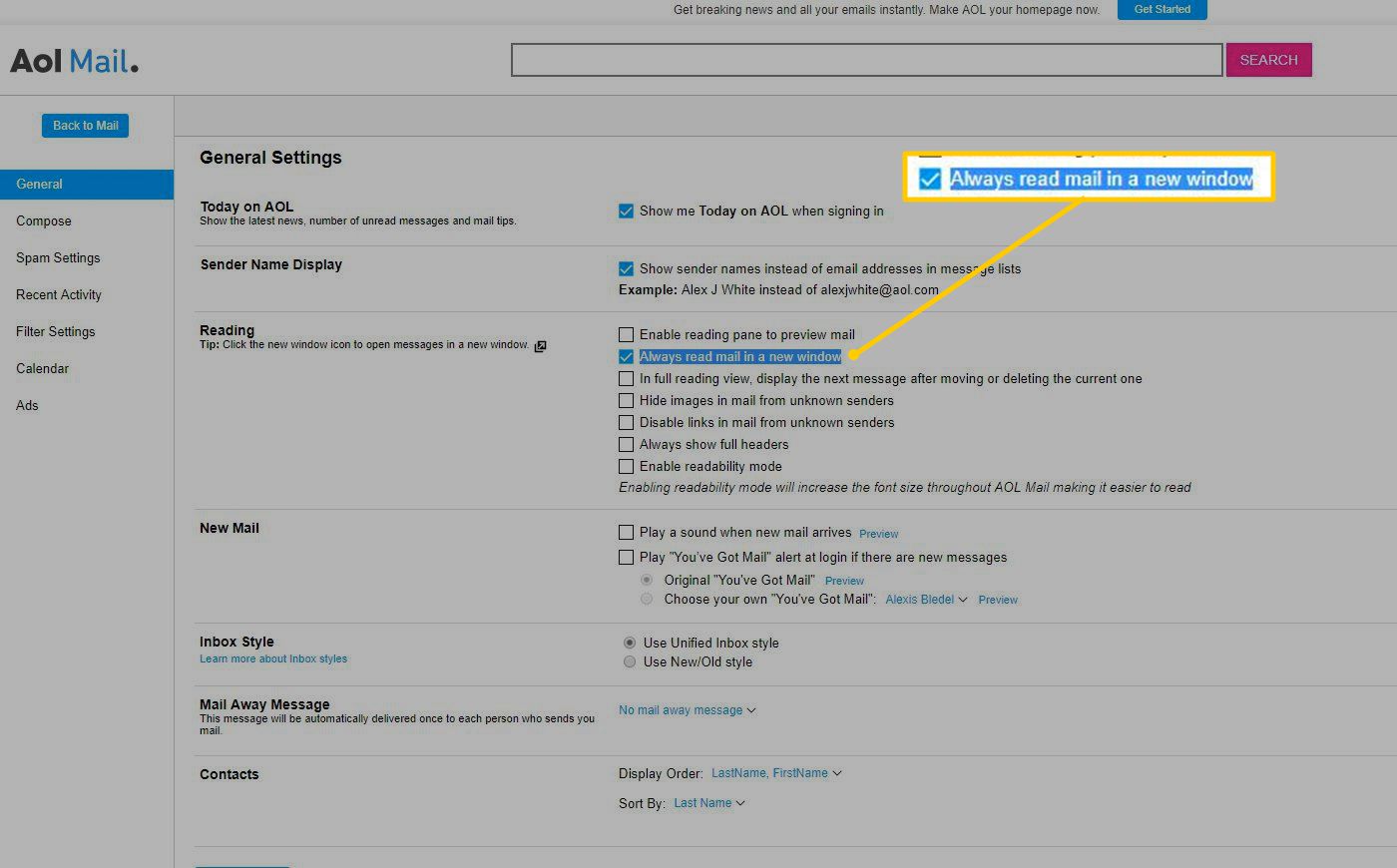
-
Selecteer Instellingen opslaan om de wijzigingen toe te passen en terug te keren naar de inbox.
-
Wanneer u een nieuw e-mailbericht opent, wordt het geopend in het huidige venster.
Voorkom dat AIM Mail of AOL Mail berichten opent in pop-upvensters bij het opstellen van berichten
Wijzig een instelling in het gedeelte Opstellen van AOL Mail-instellingen om te voorkomen dat er een nieuw venster wordt geopend wanneer u een nieuw uitgaand e-mailbericht maakt of een e-mail in uw inbox beantwoordt.
-
Log in op uw AOL-account.
-
Ga naar je AOL Mail- of AIM Mail-inbox.
-
Selecteer Opties.
-
Kiezen E-mailinstellingen.
-
Selecteer op de pagina AOL Mail-instellingen de Componeren tabblad.
-
In de Standaard opstelmodus sectie, kies Schrijf altijd e-mail in volledig deelvenster opstellen compo.
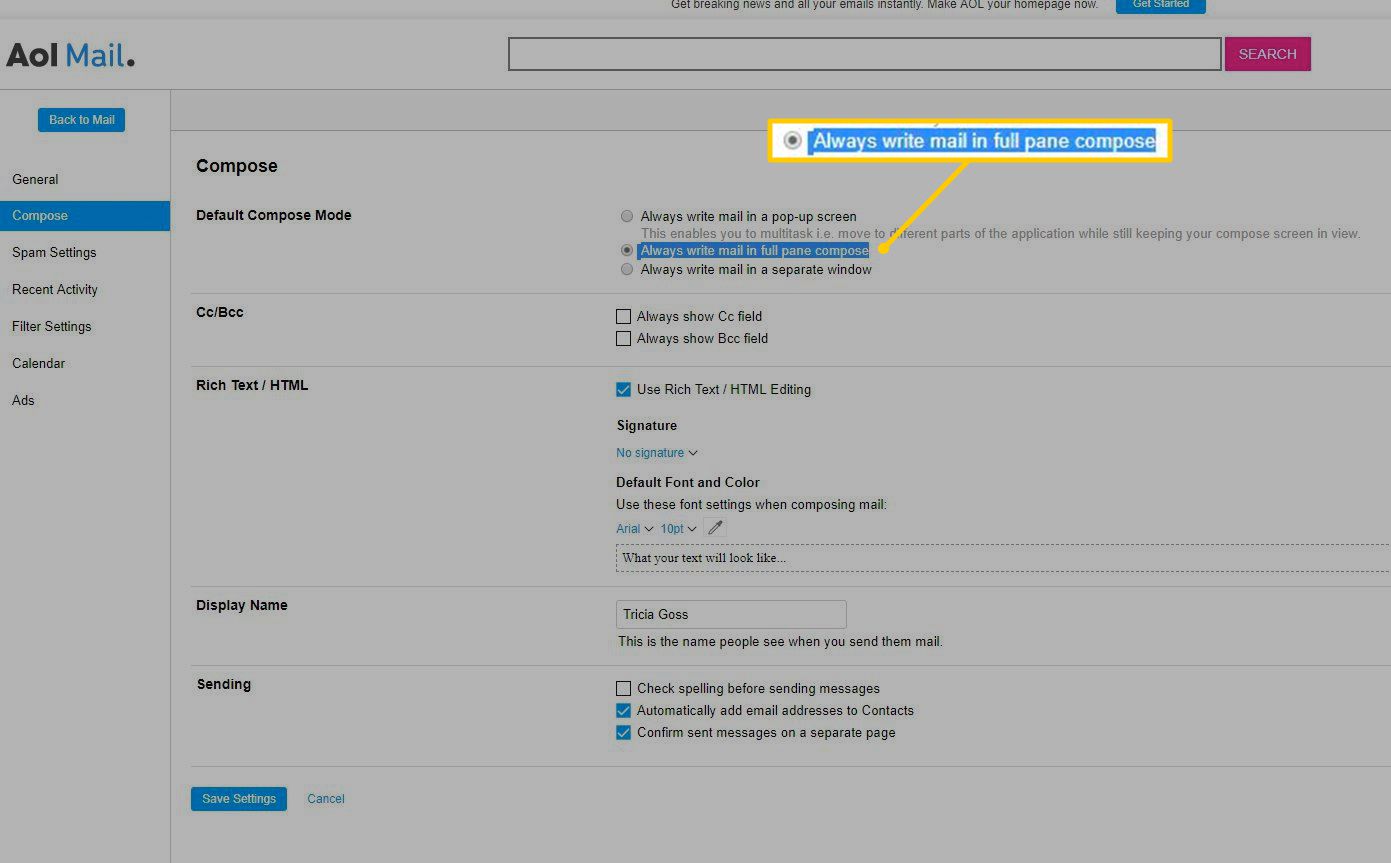
-
Selecteer Instellingen opslaan om de wijzigingen toe te passen en terug te keren naar de inbox.
-
Wanneer u een nieuw e-mailbericht of een antwoord opstelt, wordt dit geopend in het huidige venster.
